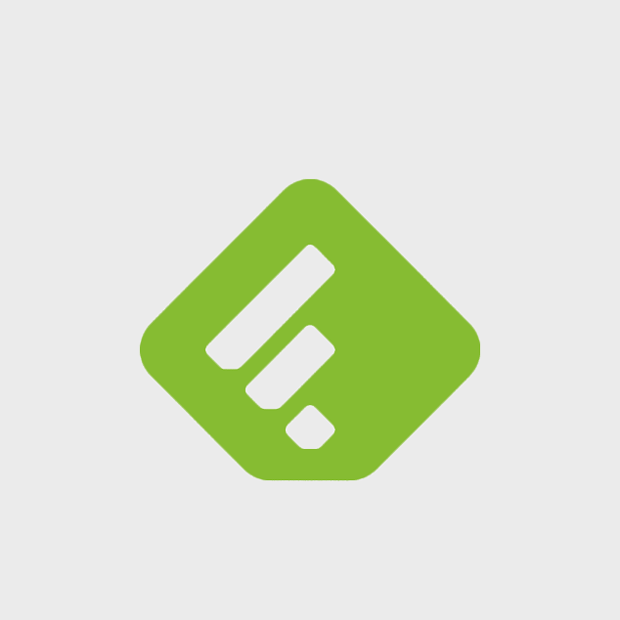
Детали8 советов для тех, кто пользуется Feedly
Функции приложения, о которых не все знают

Текст
Антон Мухатаев
 Каждую неделю Look At Me советует, как выжать из популярных приложений максимум. В новом выпуске — Feedly, любимый RSS-ридер нашей редакции.
Каждую неделю Look At Me советует, как выжать из популярных приложений максимум. В новом выпуске — Feedly, любимый RSS-ридер нашей редакции.
1. Проставьте разный внешний вид для всех категорий.

Feedly предлагает сразу несколько вариантов просмотра материалов, при этом для каждой категории подписок вы можете указать свой внешний вид. Это можно настроить в выпадающем меню, которое открывается нажатием иконки с шестерёнкой. Title Only подойдёт для насыщенных категорий, где вы хотите быстро пробегаться по заголовкам, Magazine — как компромисс между текстом и картинками, Cards — для RSS-подписок с сильной визуальной составляющей, Full Articles — на тот случай, если вы хотите читать все новости и статьи из категории в одном месте, а Group by Feeds — если в одной категории много источников.
2. Открывайте сайты напрямую.

Не все сайты удобно читать из Feedly: одни не поставляют в RSS-ленты полные версии материалов, а другие делают большую ставку на дизайн. Для таких сайтов лучше отключить режим превью: зайдите на поток сайта в Feedly и выберите в меню с шестерёнкой пункт Open in Website Directly, после чего все материалы сайта будут открываться в новой вкладке. Скорее всего, в Feedly находятся ваши любимые ресурсы, так что не забывайте туда заходить — лишние просмотры им точно не помешают.
3. Подпишитесь на Feedly ради продвинутого поиска.

Подписка на Feedly за $3,75 — полезная вещь. Так, платным пользователям включают продвинутый поиск по темам и хештегам: с помощью них можно находить уже вышедшие материалы по выбранным вами запросам и отслеживать появление новых текстов.
4. Включите автоматическую отметку материалов как прочитанных.

Если в вашей RSS-ленте много сайтов, отмечать вручную все материалы как прочитанные может быть неудобно. Поэтому включите несколько опций, которые автоматизируют отметки. Зайдите в левом сайд-баре в Preferences, найдите раздел Mark As Read, выключите пункт Confirm Mark As Read, включите пункт Mark As Read Button In Navigation Bar и выберите в пункте Auto-Mark As Read On Scroll опцию All Views. Теперь материалы будут отмечаться как прочитанные по мере того, как вы перемещаетесь от одного к другому, и вы также сможете отметить всю категорию или ленту как прочитанную, нажав на число непросмотренных материалов в левом сайд-баре.
5. Проставляйте статьям теги.

В Feedly есть удобная функция закладок, с помощью которой можно сохранять интересные вам статьи на будущее. Если таких статей накапливается много, то в них удобно ориентироваться, помечая каждую из них тегами. Это удобно, если вы исследуете сразу несколько тем и хотите организовать поток материалов.
6. Выделяйте слова из материалов для быстрого поиска.

В режиме превью после выделения любого отрывка текста появляется меню, из которого можно запустить быстрый поиск по этому запросу в Feedly или Google, а также сделать из выделенного куска твит или записку в Evernote.
7. Выберите удобные сервисы для расшаривания.

Если вы любите делиться интересными материалами с другими, то можете выбрать удобные социальные инструменты в разделе Favorite Sharing Tools меню Preferences. Там же можно включить отправку материалов в Pocket или Instapaper для чтения в офлайне.
8. Добавляйте любимые сайты в Must Read.

Не всегда есть время прочитать все подписки, но у каждого из нас точно есть несколько любимых сайтов, ни один материал которых не хочется пропускать.
На этот случай есть пункт Must Read, который можно выбрать при добавлении RSS-потока в вашу ленту. Если вы хотите пополнить список уже добавленными RSS-потоками, найдите в левом сайд-баре меню Organize, нажмите на карандашик рядом с источником и поставьте в выскочившем меню нужную галочку. После этого раздел Must Read станет доступен в левом сайд-баре под пунктом Home.
Комментарии
Подписаться